Das wachsende Problem des Elektroschrotts ist eines, das nicht ignoriert werden kann. Wir produzieren mehr als 50 Millionen Tonnen Elektroschrott pro Jahr und recyceln nur 10 % davon. Weitere 90 % der veralteten, unerwünschten oder kaputten Elektronik landen auf der Mülldeponie. Bei diesen riesigen Zahlen scheint es offensichtlich, dass wir unsere Geräte nicht einfach wegwerfen sollten, sobald ein neueres Modell herauskommt.

Aber was ist, wenn Ihr Mac wirklich alt ist und nicht so gut läuft, wie er sollte? Sollen Sie es so lange verwenden, bis es nicht einmal mehr hochfahren kann? Und wenn Sie dieses neue Modell möchten, wie können Sie Ihren alten Mac verantwortungsbewusst entsorgen?
Hier stellen wir eine Reihe von Optionen vor, um Ihren alten Mac loszuwerden, ohne ihn einfach direkt auf die Mülldeponie zu schicken. Außerdem geben wir dir sogar einige Tipps, wie du deinen Mac wiederverwenden kannst, wenn er alt, aber noch brauchbar ist.

Wann ist Ihr Mac „zu alt“?
Für manche Leute ist ein Mac alt genug, um ersetzt zu werden, wenn er die ganze Zeit langsam läuft . Für andere reicht es aus, einen merklich veralteten Mac zu haben, um ein Update zu rechtfertigen.
Aber wenn Sie nach einigen allgemeinen Richtlinien suchen, ist Ihr Mac wahrscheinlich am Ende, wenn:
- Die neueste Version von macOS kann nicht mehr ausgeführt werden.
- Dir geht ständig der Speicherplatz aus.
- Sie haben häufig Softwareprobleme (obwohl einige davon, wie z. B. ein Mac, der ständig neu startet, gelöst werden können).
Wenn Sie eines oder mehrere dieser Probleme haben, möchten Sie Ihren Mac wahrscheinlich recyceln. Während einige kleinere Probleme, wie z. B. Softwareprobleme, behoben werden können, sind andere weniger leicht zu beheben. Wenn Ihr Mac schwere Hardwareschäden aufweist, möchten Sie ihn wahrscheinlich recyceln (anstatt ihn zu verkaufen oder wiederzuverwenden).
Recyceln Sie Ihren alten Mac mit dem Apple Trade In-Programm
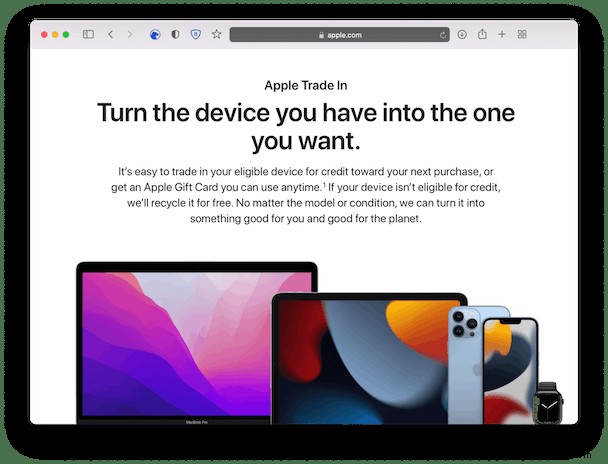
Der einfachste Weg, alte Apple-Geräte zu recyceln, ist das Apple Trade In-Programm. Dieses Programm bietet Ihnen die Möglichkeit, Ihren Mac kostenlos zu recyceln oder gegen eine Gutschrift für einen Neukauf einzutauschen. Du bekommst zwar etwas mehr Geld, das du für ein neueres Gerät ausgeben kannst, aber du weißt auch, dass du dem Planeten geholfen hast, indem du deinen alten Mac recycelt hast.
Reinigen Sie Ihren Mac und bringen Sie ihn auf Hochtouren
Manchmal ist Ihr Mac einfach alt und langsam. In vielen Fällen würden sich Benutzer lieber einfach einen neuen Computer zulegen, als sich die Mühe machen, nicht benötigte Dateien und Anwendungen zu löschen. Aber anstatt viel Geld für einen neuen Mac auszugeben, warum nicht eine gründliche Reinigung durchführen?
Und wenn Sie lieber ein Programm die Arbeit für Sie erledigen lassen möchten, haben Sie viele Möglichkeiten. Wenn Sie nach einer All-in-One-Lösung suchen, um Ihren Mac (egal wie alt) zu reinigen, zu schützen und zu warten, empfehle ich CleanMyMac X als besten Ausgangspunkt. Es hat viele Module, die Ihnen helfen, unnötige Dateien und Anwendungen zu deinstallieren und zu entfernen, damit Ihr Mac gesünder und schneller läuft. (Außerdem kann es kostenlos heruntergeladen werden, was bedeutet, dass mehr Geld für einen neuen Mac gespart wird.)
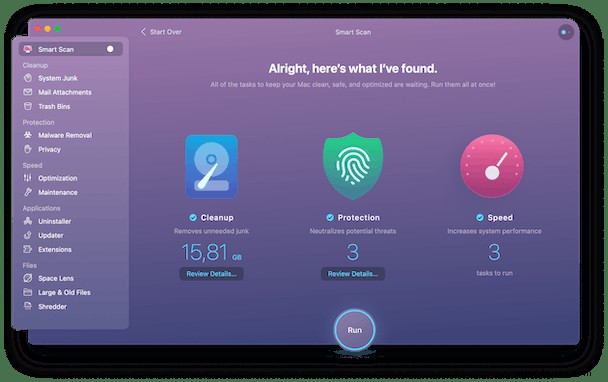
Sie können die kostenlose Version von CleanMyMac X hier herunterladen.
So verwenden Sie Ihren alten Mac zu Hause wieder
Manchmal muss man kreativ werden, wenn es um einen abgenutzten Mac geht. Es gibt verschiedene Möglichkeiten, wie Sie Ihren alten Mac wiederverwenden und wiederverwenden können.
Verwandeln Sie Ihren Mac in ein Network-Attached-Storage-System
Wenn Ihr alter Mac über eine große Festplatte mit viel Speicherplatz verfügt, können Sie ihn in ein NAS-Gerät (Network Attached Storage) verwandeln, um ihn zu nutzen. Sie können sich das so vorstellen, als würden Sie Ihren alten Computer als Cloud-Speicher verwenden.
Indem du deinen Mac mit deinem Wi-Fi-Heimnetzwerk verbindest, kannst du von all deinen anderen Geräten aus auf alle Dateien zugreifen, die du darauf gespeichert hast. (Denken Sie daran, dass dies eine bessere Option ist, wenn Sie ein MacBook und keinen iMac haben.)
Erstellen Sie einen Notfall-WLAN-Hotspot
Sie wissen vielleicht nicht, dass Sie einen alten Mac als zusätzlichen Signal-Extender oder Router verwenden können! Dies ist eine großartige Option, wenn Sie Bereiche in Ihrem Haus mit einem schwachen oder nicht vorhandenen Wi-Fi-Signal haben. Schließen Sie einfach Ihren alten Computer an ein Ethernet-Kabel an und stellen Sie ihn dort auf, wo Sie das neue Signal erreichen möchten.
Sie müssen auch Ihre Einstellungen für die Internetfreigabe anpassen. So geht's:
- Gehen Sie zum Apple-Menü> Systemeinstellungen.
- Wählen Sie die Registerkarte "Freigabe" und gehen Sie dann im Menü auf der linken Seite zu "Internetfreigabe".
- Wählen Sie Ethernet aus dem Dropdown-Menü Verbindung freigeben von:aus.
- Wählen Sie WLAN aus der Liste An Computer mit:aus, wenn Sie Ihre Verbindung auf diese Weise teilen möchten.
- Wenn Sie Wi-Fi auswählen, klicken Sie auf Wi-Fi-Optionen und benennen Sie Ihr neues Netzwerk. Wählen Sie aus dem Einblendmenü „Sicherheit“ die Option „WPA2 Personal“.
- Geben Sie Ihrem neuen Netzwerk ein Passwort und klicken Sie auf OK.
- Aktivieren Sie das Kontrollkästchen "Internetfreigabe" in den Systemeinstellungen> "Freigabe".
Installieren Sie Linux auf Ihrem Mac
Linux ist ein hochgradig anpassbares Open-Source-Betriebssystem, das sogar auf sehr alten Computern, einschließlich Mac-Computern, ausgeführt werden kann. Wenn Ihr Mac zu alt ist, um selbst ältere Versionen von macOS auszuführen, oder ständig vom gefürchteten „Regenbogenrad des Todes“ geplagt wird, kann er durch das Herunterladen von Linux wieder ausgeführt werden.
Auch wenn Sie Linux noch nie zuvor verwendet haben, bietet es eine Reihe verschiedener Optionen, die selbst lebenslange macOS-Benutzer zu schätzen wissen. Wenn Sie nach einer vertrauten Benutzeroberfläche suchen, bietet Ubuntu eine Benutzeroberfläche, die macOS ähnelt. Darüber hinaus bootet Linux schneller als macOS, was es zu einer großartigen Option für Macs macht, die fast (oder vollständig) zu langsam für die Verwendung geworden sind.
Eine Möglichkeit, Linux zu installieren, besteht darin, Ihr altes MacBook mit Chromium, dem Linux-basierten Betriebssystem von Google, in ein Chromebook zu verwandeln. Es hat sehr begrenzte Systemanforderungen, was es zu einer perfekten Option für alte, langsame Macs macht.

So bereiten Sie Ihren Mac für den Verkauf vor (wenn Sie sich entscheiden, ihn zu verkaufen)
Wenn sich die Hardware Ihres Macs in einem anständigen Zustand befindet (aber Sie sich nicht die Mühe machen möchten, sie umzufunktionieren oder zu reinigen), haben Sie die Möglichkeit, sie für etwas zusätzliches Geld zu verkaufen. Es gibt viele Möglichkeiten, Ihren Mac zu verkaufen, z. B. indem Sie ihn an eine Reparaturwerkstatt senden. Auf einigen dieser Seiten können Sie sogar beschädigte oder kaputte Macs verkaufen!
Wenn Ihr Mac nicht vollständig beschädigt ist, sollten Sie einige Schritte unternehmen, um ihn für den Verkauf vorzubereiten, bevor Sie ihn versenden.
Sichern Sie Ihren Mac
In erster Linie müssen Sie Ihren Mac sichern. Denken Sie daran, dass dieser Vorgang unterschiedlich ist, je nachdem, ob Sie Ihren neuen Mac bereits haben oder nicht.
Wenn ein neuer Mac auf Sie wartet, führt Sie der Setup-Prozess auf Ihrem neuen Computer durch den Prozess, alle Ihre Dateien von Ihrem alten Mac auf Ihren neuen zu übertragen. (Sie können auch den Migrationsassistenten von Apple unter Finder> Programme> Migrationsassistent verwenden.)
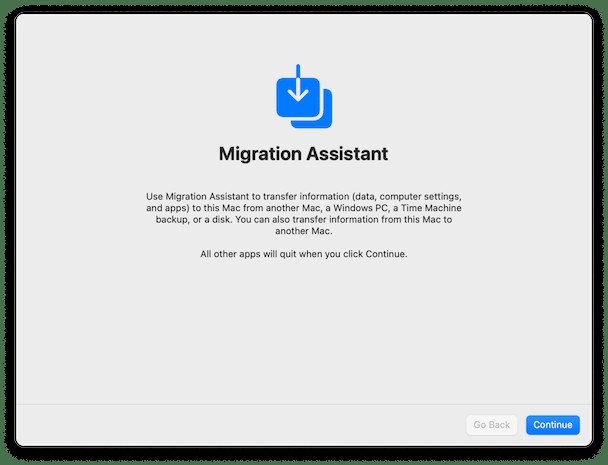
Wenn Sie Ihren Mac verkaufsfertig machen, ohne noch einen neuen gekauft zu haben, sollten Sie Time Machine (den integrierten Sicherungsdienst von Apple) verwenden, um alle Ihre wichtigen Dateien entweder in iCloud oder auf einer externen Festplatte zu speichern.
Entautorisieren Sie Ihre Konten und melden Sie sich von ihnen ab
Um Ihre Privatsphäre zu schützen, sollten Sie sich von allen verknüpften Apple-Konten abmelden, bevor Sie Ihren Mac abschicken. Zwei der wichtigsten davon sind iMessage und iCloud.
So melden Sie sich von iMessage ab:
- Starten Sie iMessage und gehen Sie zu Einstellungen> iMessage.
- Wählen Sie Ihre angemeldeten Konten aus und klicken Sie auf Abmelden.
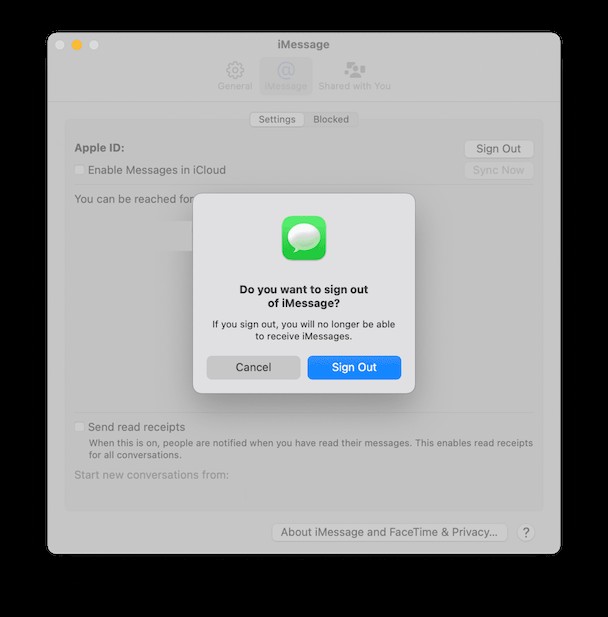
Sie sollten sich auch von iCloud abmelden. Dazu:
- Gehen Sie zu den Systemeinstellungen und wählen Sie die Registerkarte iCloud.
- Klicken Sie unten links im Fenster auf Abmelden. Hinweis: Wenn Sie Find My Mac verwenden, müssen Sie dies zuerst deaktivieren. Deaktivieren Sie einfach das Kontrollkästchen neben "Meinen Mac suchen" in der Liste im Tab "iCloud".
Während das Abmelden von iCloud Ihren Mac von den Cloud-Servern von Apple trennt, müssen Sie dasselbe mit iTunes auf älteren macOS-Versionen tun. So geht's:
- Starten Sie iTunes und gehen Sie zu Konto> Autorisierungen.
- Wählen Sie Diesen Computer deautorisieren und befolgen Sie die angezeigten Anweisungen.
Während wir die Apple-Konten abdecken, von denen Sie die Verbindung trennen sollten, sollten Sie auch sicherstellen, dass Sie von anderen wichtigen Konten abgemeldet sind, darunter Google, soziale Medien, Backup-Dienste, Finanzinstitute, Passwort-Manager usw.
Löschen Sie das Laufwerk Ihres Macs
Nachdem Sie das Laufwerk Ihres Mac gesichert und sich von Ihren Apple-Konten abgemeldet haben, können Sie das Laufwerk Ihres Mac löschen. Eine Möglichkeit, dies einfach und effektiv zu tun, ist das Festplattendienstprogramm. Um darauf zuzugreifen:
- Starten Sie Finder und gehen Sie zu Anwendungen> Festplattendienstprogramm.
- Klicken Sie einmal, um das Laufwerk, das Sie löschen möchten, aus dem Menü auf der linken Seite auszuwählen. Hinweis: Stellen Sie sicher, dass Sie zuerst alle externen Laufwerke trennen.
- Wählen Sie das Symbol mit dem Minus-Symbol über Lautstärke.
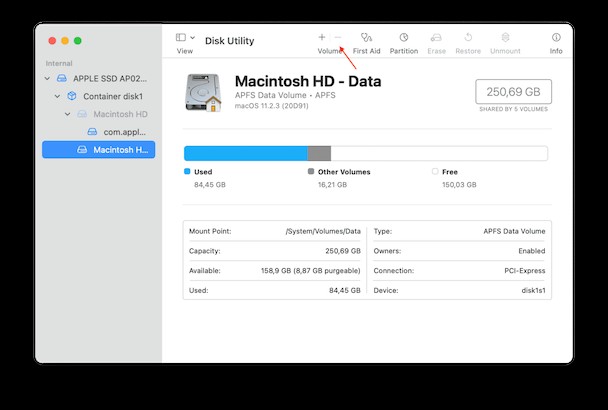
- Das folgende Popup-Fenster wird angezeigt. Wenn Sie sicher sind, dass Sie Ihr Laufwerk löschen möchten, klicken Sie auf „Löschen“.
macOS installieren
Sie sollten macOS auf Ihrer neu gelöschten Festplatte installieren, wenn Sie Ihren Mac verkaufen oder an einen Freund oder ein Familienmitglied weitergeben möchten. Glücklicherweise ist dies mit der macOS-Wiederherstellung einfach. So starten Sie Ihren Mac in der Wiederherstellung:
Intel-basierter Mac
Schalten Sie einfach Ihren Mac ein und halten Sie Befehlstaste-R gedrückt, sobald Ihr Mac hochfährt. Lassen Sie die Tasten los, wenn das Apple-Logo, das sich drehende Rad oder eine andere Art von Startbildschirm angezeigt wird.
Mac mit Apple Silicon
Schalten Sie Ihren Mac ein und halten Sie den Netzschalter gedrückt, bis die Startoptionen angezeigt werden. Klicken Sie auf das Symbol „Optionen“ und dann auf „Fortfahren“.
Recyceln Sie Ihren Mac
Es gibt viele Möglichkeiten, Ihren Mac kreativ aufzurüsten und ihm ein neues Leben einzuhauchen. Lust auf diese Uhr, um deine Küche zu dekorieren?

Danke fürs Lesen! Abonnieren Sie für weitere Mac-Tipps.